目录
[一 、命令行下载安装](#一 、命令行下载安装)
[三、添加开机自启服务 ollama serve](#三、添加开机自启服务 ollama serve)
[四、重新加载配置、重启ollama server](#四、重新加载配置、重启ollama server)
[六、 添加open-webui](#六、 添加open-webui)
[七、 配置open webui](#七、 配置open webui)
Ollama下载安装地址:Download Ollama on Linux
一 、命令行下载安装
通过官方网址命令来运行下载ollama
bash
curl -fsSL https://ollama.com/install.sh | sh二、运行
1、启动 ollama 服务
bash
ollama serve2、运行大模型
bash
#测试安装是否成功
ollama --version
#ollama run <模型名称>;我这里是L40显卡,运行一个32B的deepseek;
#如果你的电脑配置GPU配置不足。可以运行更小参数的如7b 、8b;替换一下32b的参数即可
ollama run deepseek-r1:32b三、添加开机自启服务 ollama serve
1 关闭 ollama 服务
bash
#关闭 ollama 服务
service ollama stop2 、修改配置文件
bash
#修改配置文件
sudo gedit /etc/systemd/system/ollama.service1 把User改为 你的linux系统用户名 ,Group 改为 你的linux用户组
2 添加 Environment="OLLAMA_MODELS=/path/ollama_cache" 改为你的路径
3 添加 Environment="OLLAMA_HOST=0.0.0.0:11434" 配置ollama 服务监听所有IP和端口
bash
[Unit]
Description=Ollama Service
After=network-online.target
[Service]
ExecStart=/usr/local/bin/ollama serve
User=你的linux用户名
Group=你的linux用户组
Restart=always
RestartSec=3
Environment="OLLAMA_MODELS=/path/ollama_cache"
Environment="OLLAMA_HOST=0.0.0.0:11434"
Environment="PATH=/usr/local/sbin:/usr/local/bin:/usr/sbin:/usr/bin:/sbin:/bin:/snap/bin"
[Install]
WantedBy=default.target四、重新加载配置、重启ollama server
bash
#重新加载配置
sudo systemctl daemon-reload
#重启ollama server
sudo systemctl start ollama五、查看模型文件信息
bash
#查看模型信息
ollama list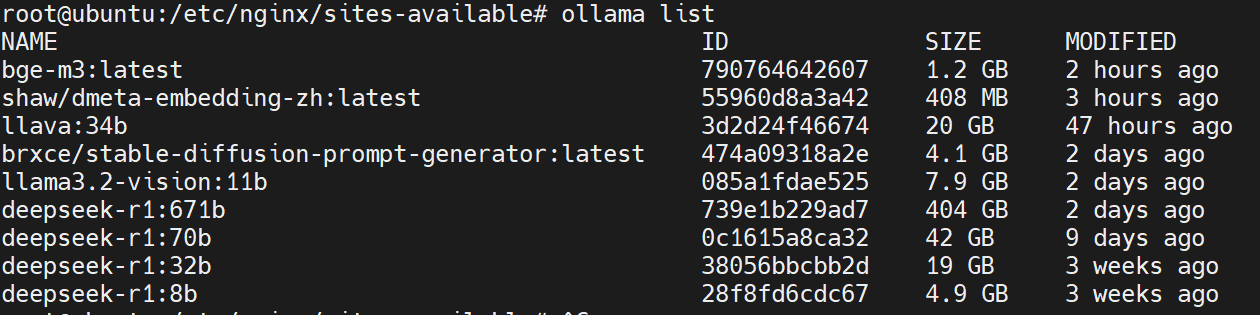
六、 添加open-webui
1、docker 拉取现有的镜像,创建容器运行
bash
#修改/etc/docker/daemon.json
{
"registry-mirrors": [
"https://docker.1ms.run",
"https://docker.1panel.live/"
]
}
bash
#使用docker进行安装,因为使用本地的deepseek。所以创建时候默认关闭了openai的外网访问
run -d -e ENABLE_OPENAI_API=0 -p 3000:8080 --add-host=host.docker.internal:host-gateway -v open-webui:/app/backend/data --name open-webui --restart always ghcr.io/open-webui/open-webui:main七、 配置open webui
1、访问open webui 创建管理员账号
浏览器访问地址:http://ip地址:3000
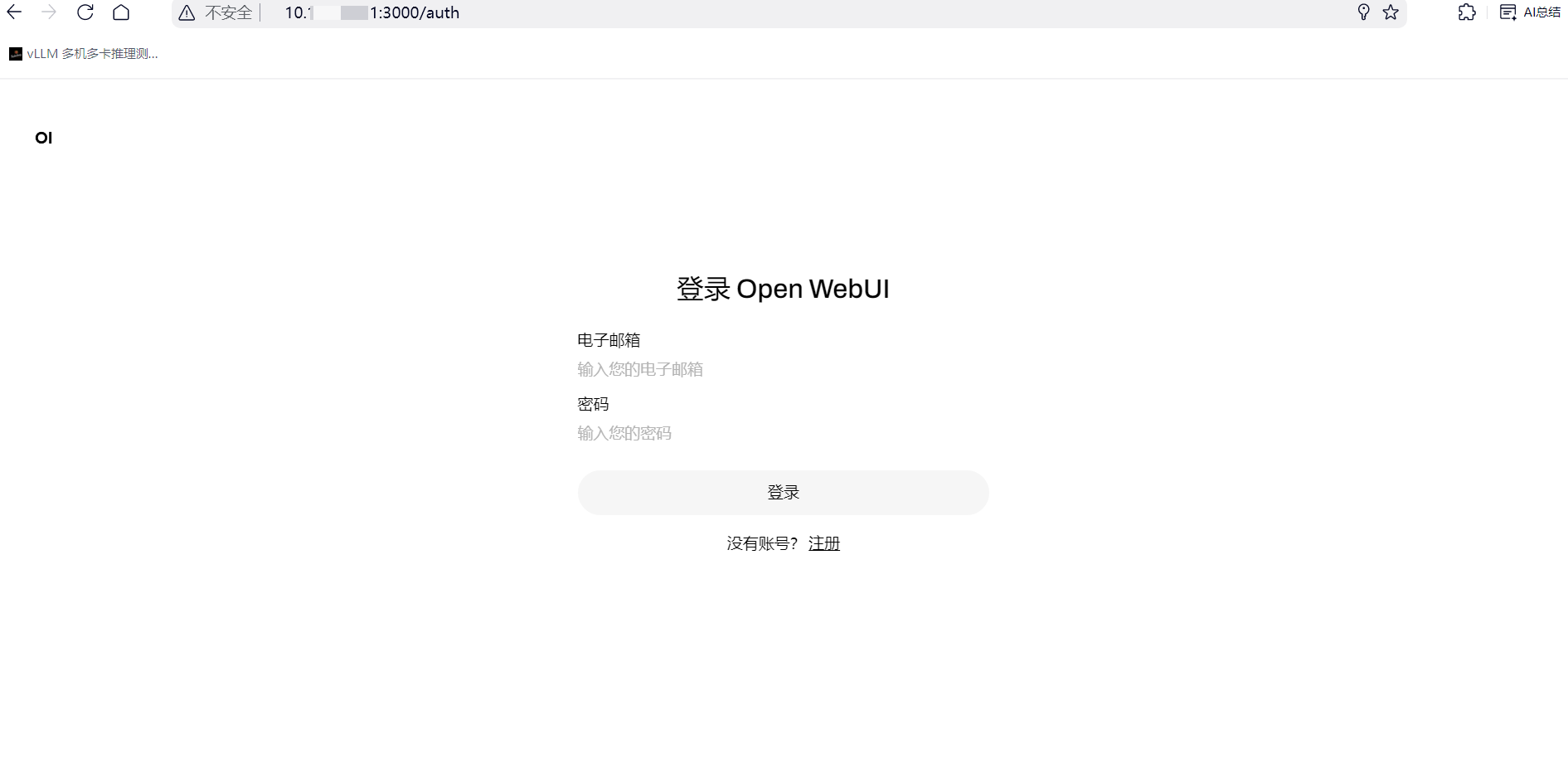
第一次输入的账号、电子邮箱、以及密码是管理员的
2、管理员面板核心功能
用户管理
- 路径 :左侧导航栏进入 Admin Panel > Users
- 操作项 :
- 添加用户:设置用户名、密码、邮箱及用户类型(管理员/普通用户/待激活)2
- 权限分配:通过
Roles设置用户模型访问权限(如禁用模型下载或删除权限)24 - 密码重置:支持批量生成临时访问令牌
用户组权限配置
- 路径 :Admin Panel > Permission Groups
- 配置逻辑 :
- 创建新权限组(如
研发组) - 勾选 访问模型列表 等基础权限
- 在 用户 选项卡关联成员账号
- 创建新权限组(如
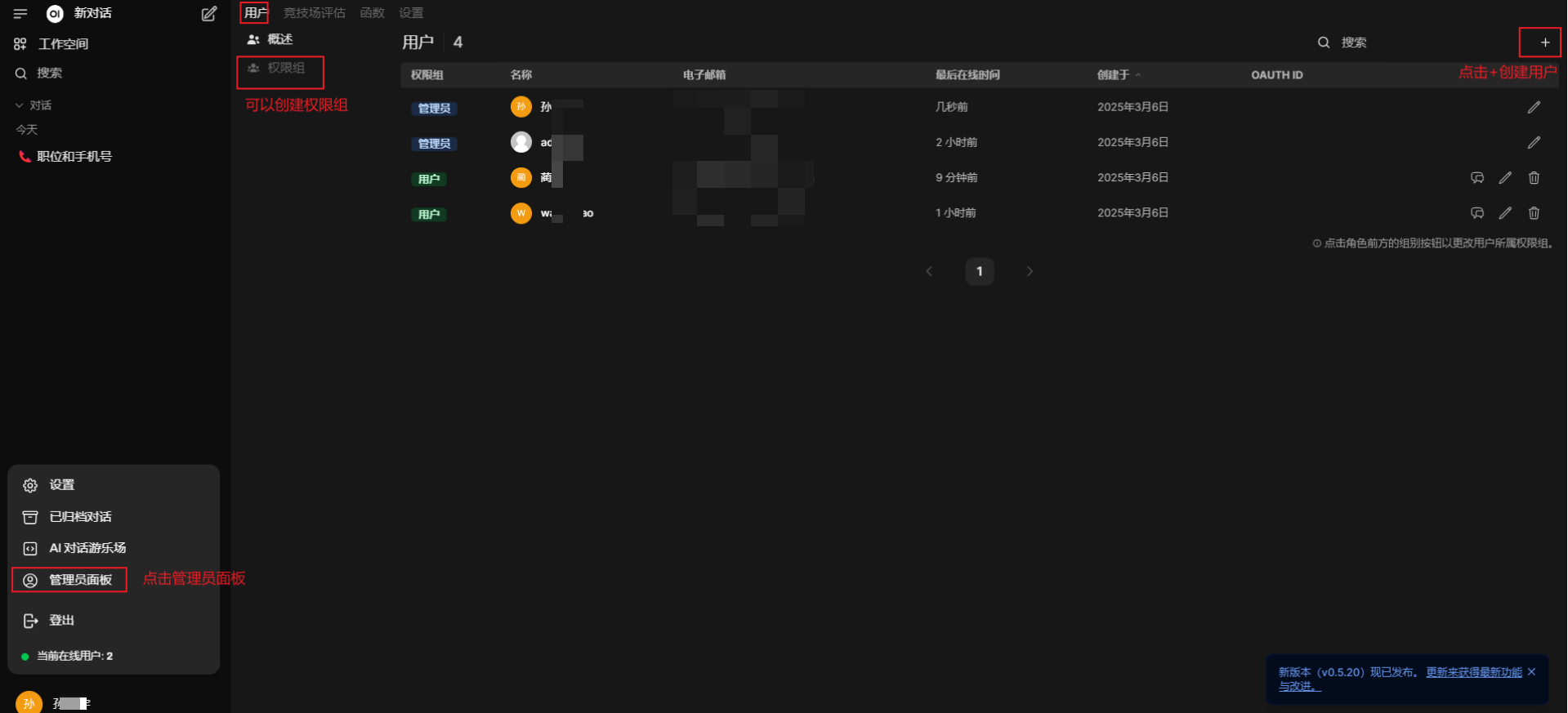
3、模型可见性控制
1、点击设置->选择外部连接:因为是本地部署,这里关闭了openAI API 功能选项,打开本地的Ollama API连接,配置连接地址:http://host.docker.internal:11434
2、点击设置->选择模型:这里列出了ollama运行的所以模型。
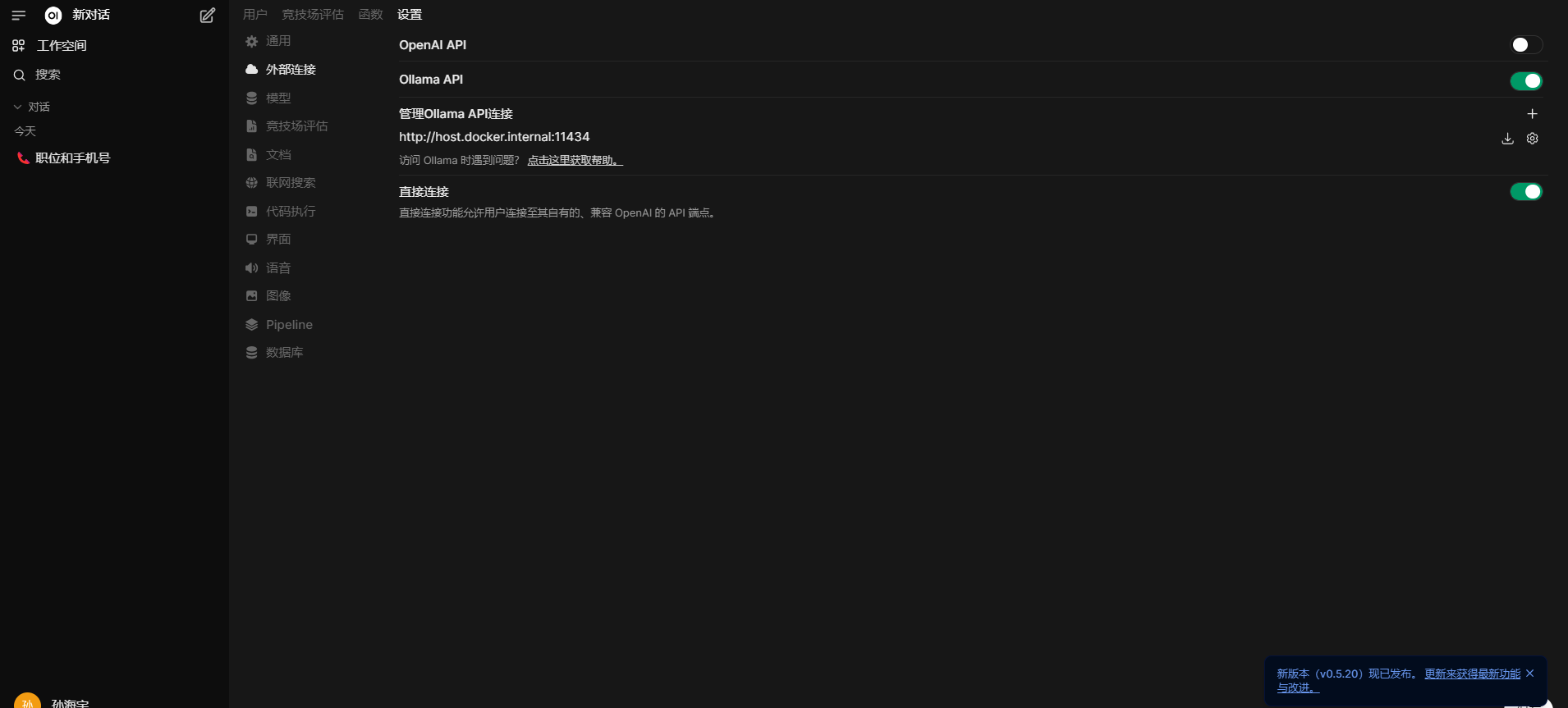
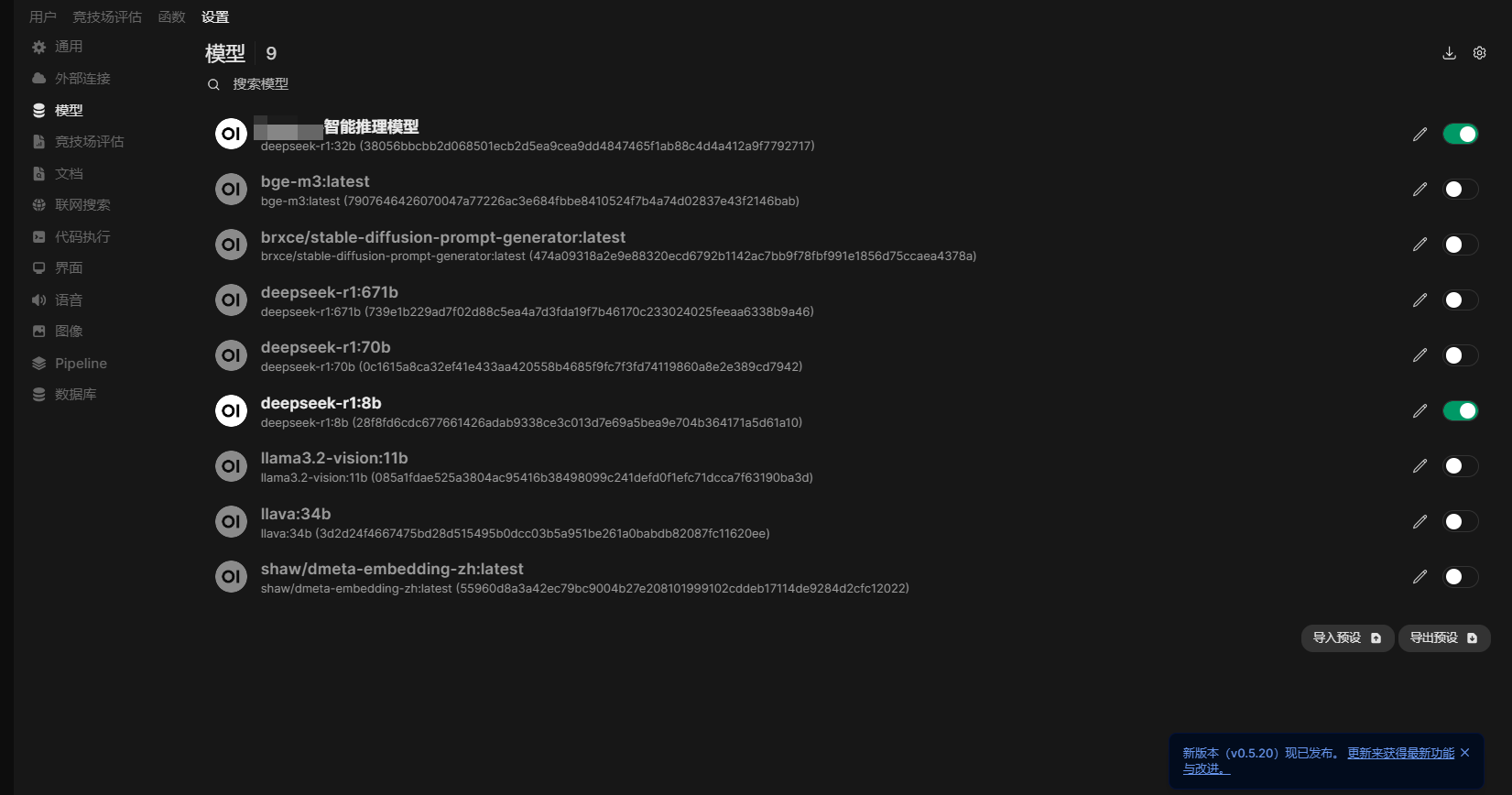
点击对应的模型可以进行配置;
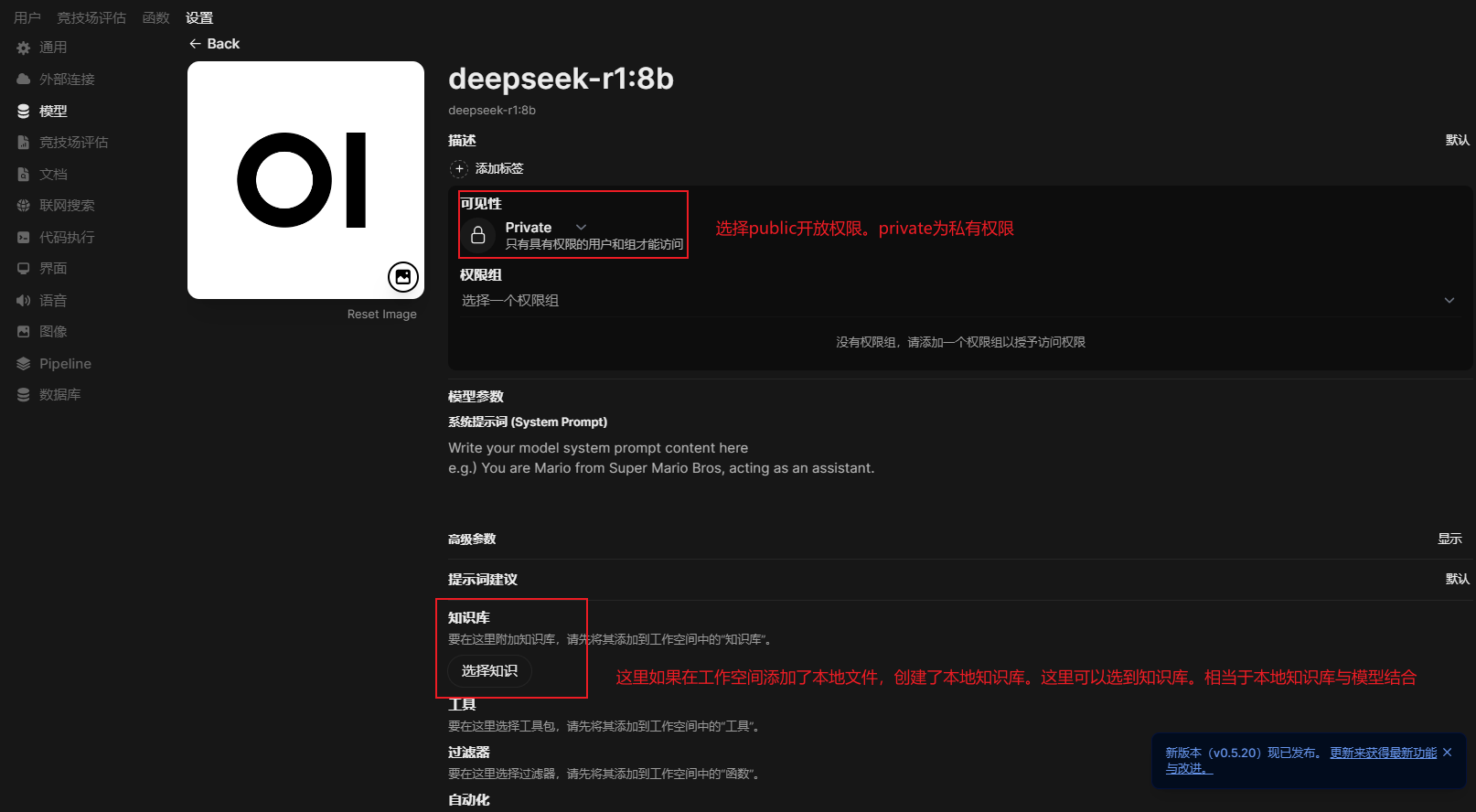
4、知识库文档配置
这里选择文档,对本地知识库内容搜索引擎及语义向量模型进行配置:
这里内容提取引擎是部署的本地化的Tika;语义向量模型使用的是默认的(建议换成:shaw/dmeta-embedding-zh:latest或者bge-m3:latest 模型引擎)
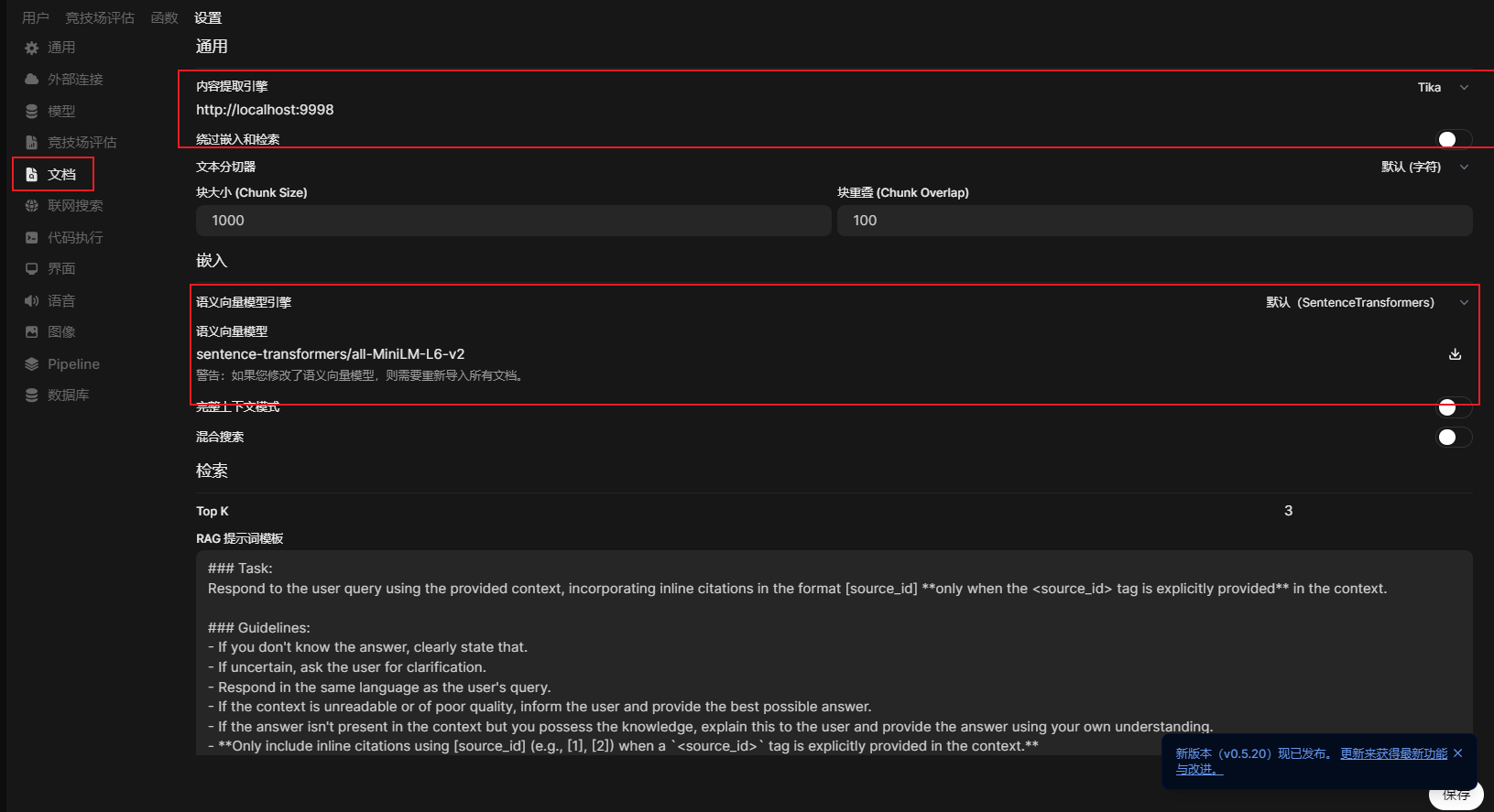
1、本地部署Tika引擎
bash
#使用docker部署 端口9998
docker run -d --name tika -p 9998:9998 apache/tika:latest
5、联网搜索配置
联网搜索模块我使用的是tavily;
我查阅了一些资料,有人说searxng比较好用,而且可以本地部署;我本地部署了一个,结果不能用。
不得以才使用的tavily。tavily缺点是得去官网申请api key;且申请的过程相对繁琐,一般人就直接放弃了可能;
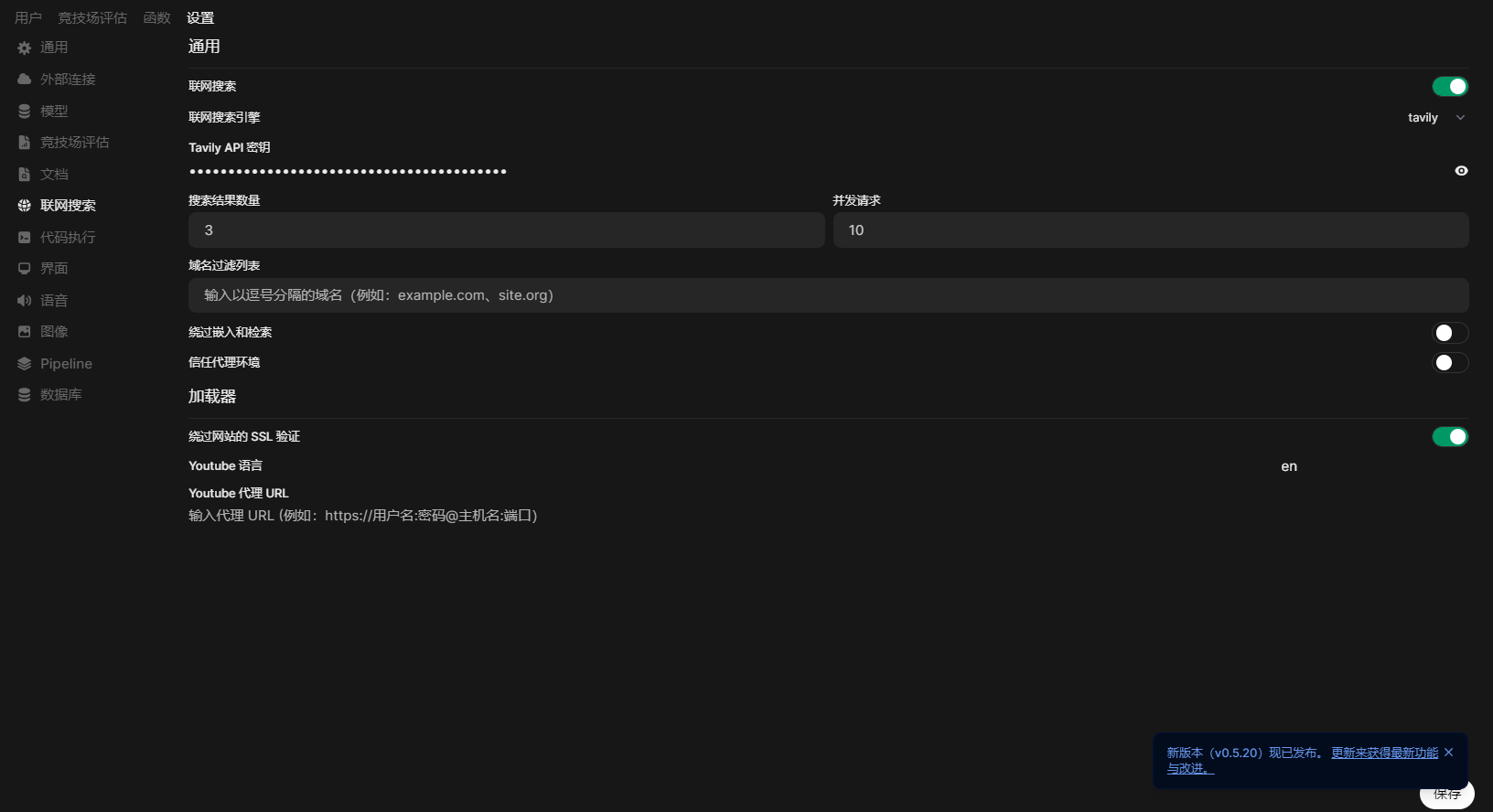
1、本地部署searxng引擎
bash
#使用docker进行拉取镜像并运行
docker run -d -p 8888:8080 searxng/searxng通过http://localhost:8888即可访问:
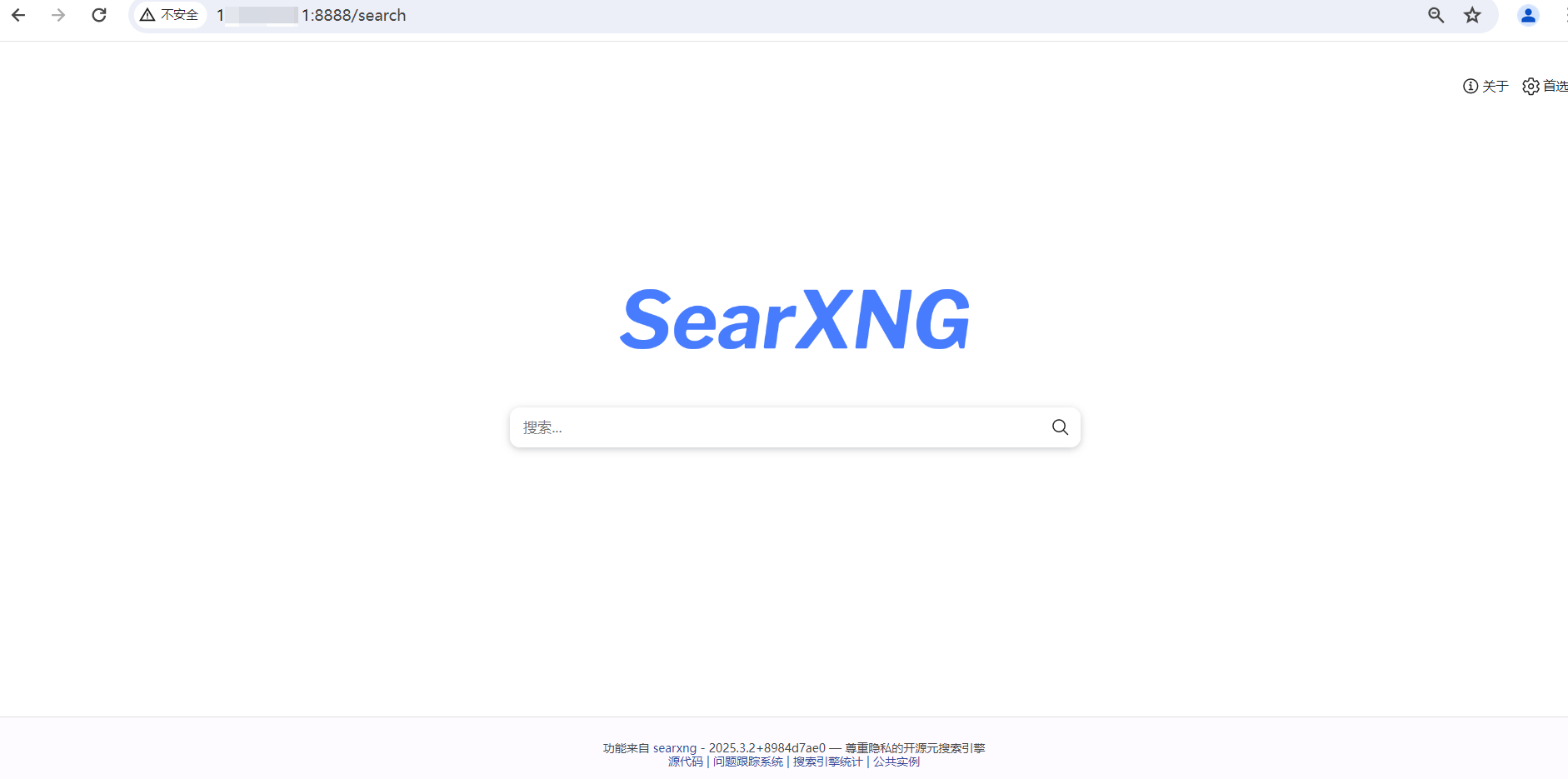
6、语音和图形引擎配置
这一块语音建议配置openai的或者自行搭建。稍微比较繁琐;
图形使用Gmini
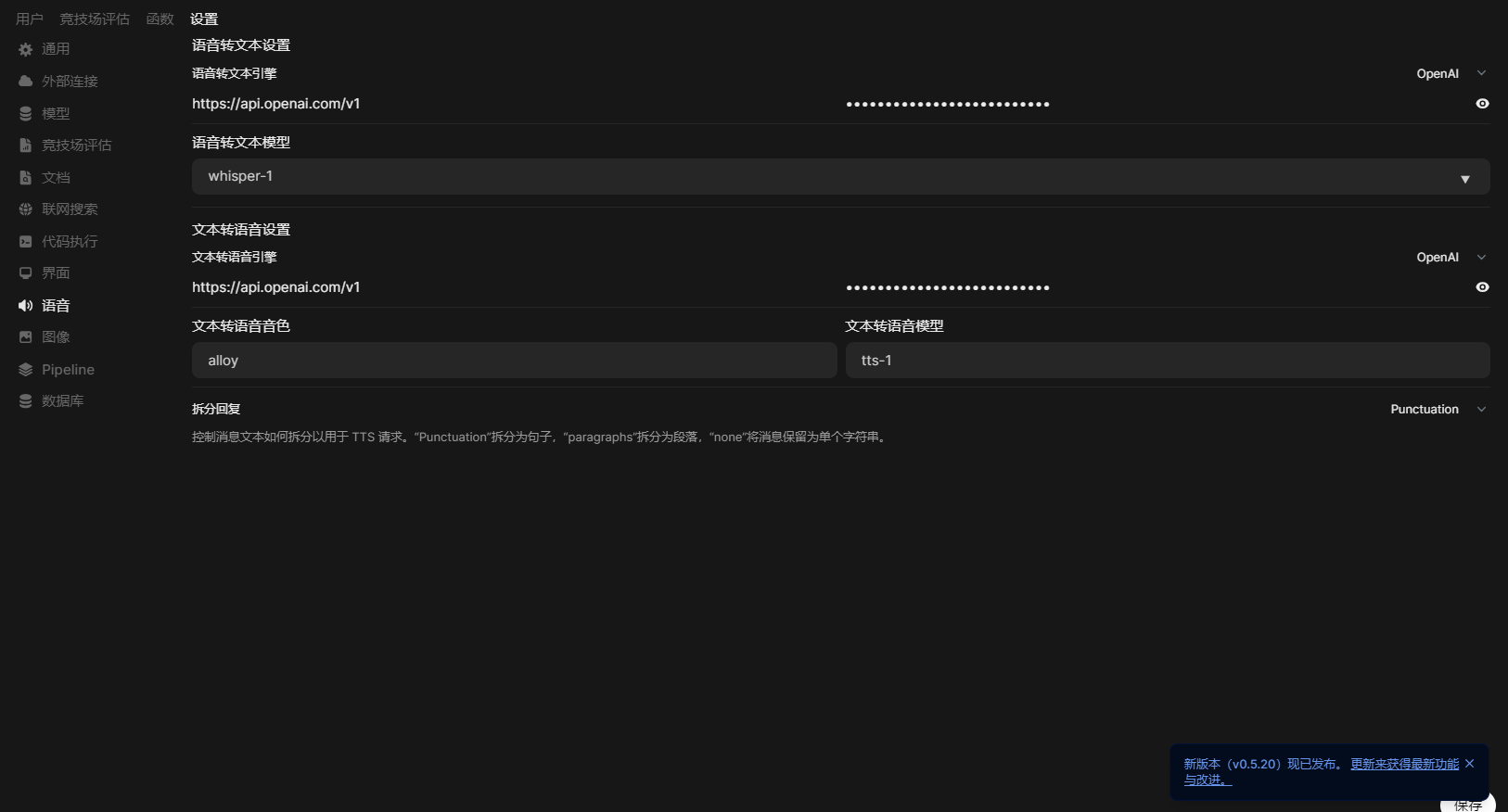
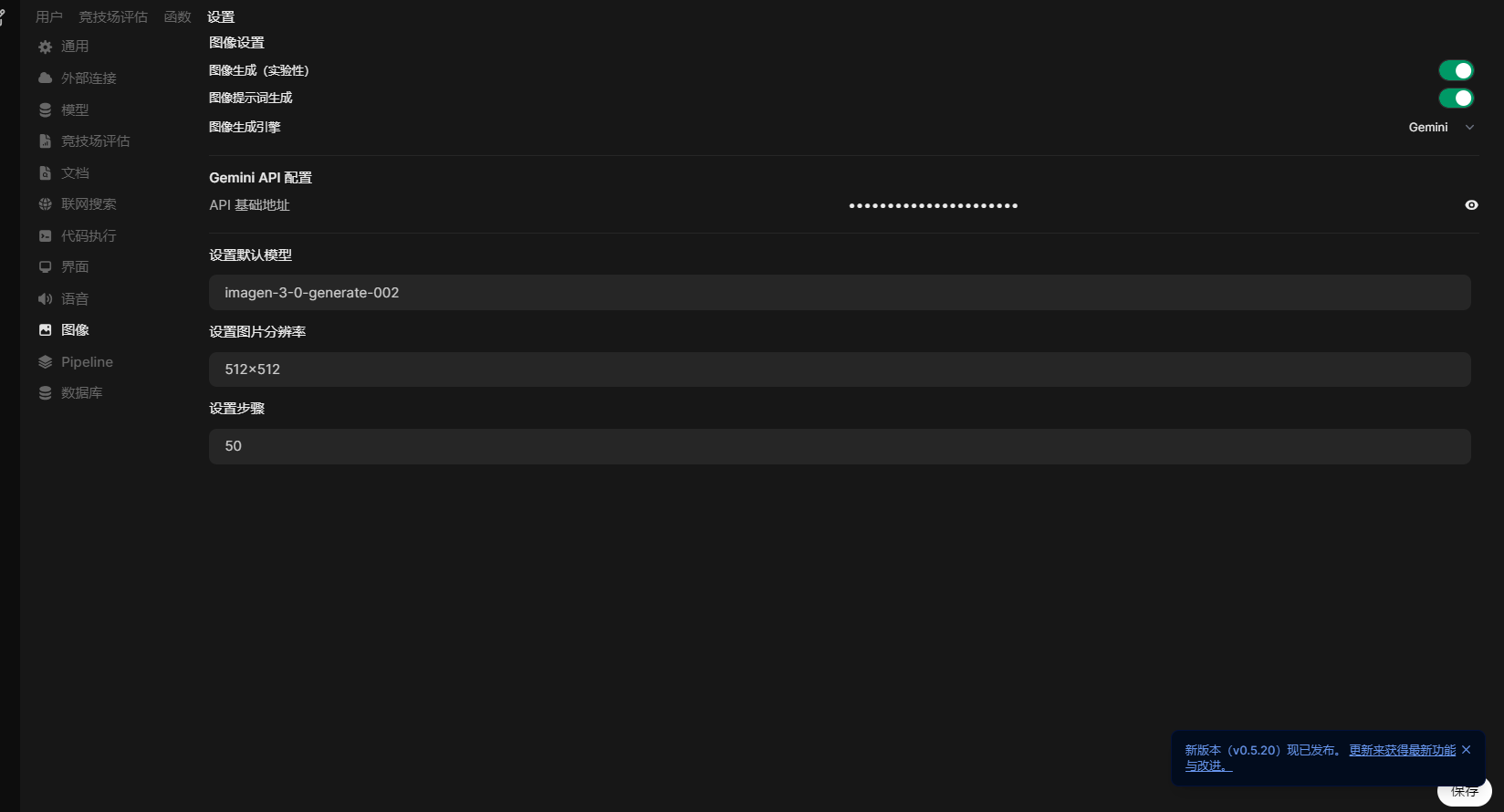
八、创建自己知识库
选择工作空间---知识库---点击+号命名一个知识库空间;然后上传文档即可
然后按照第八步骤中第四:配置文档知识库,在选择的模型中管理知识库即可
还有一种方法就是在会话聊天中,输入#号可以调用知识库+模型来进行回答
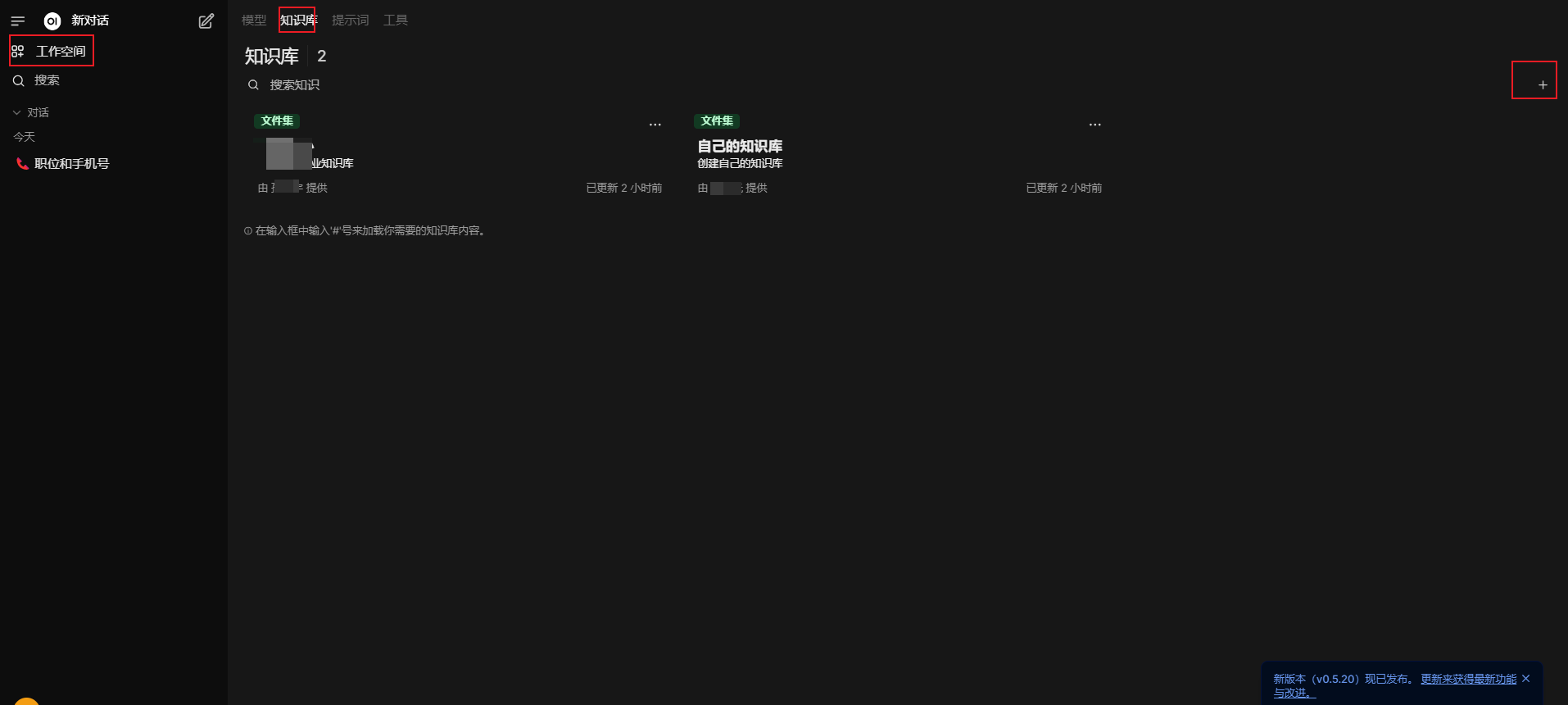
九、网络加密优化
将http://localhost:3000访问地址优化为:https:dns域名来进行访问
准备工作
1、将公司证书上传至服务器
将证书文件xxxx.com.cn.pem(需包含完整证书链)和私钥xxxx.com.cn.key上传至服务器,建议存放路径:
bash
sudo mkdir -p /etc/nginx/ssl/deepseek
sudo cp xxxx.com.cn.pem /etc/nginx/ssl/deepseek/
sudo cp xxxx.com.cn.key /etc/nginx/ssl/deepseek/2、验证证书链完整性(可选)
bash
openssl x509 -in /etc/nginx/ssl/deepseek/xxxx.com.cn.pem -text -noout安装并配置Nginx
1、安装nginx
bash
sudo apt update && sudo apt install nginx -y2、创建Nginx配置文件
新建配置文件/etc/nginx/sites-available/deepseek.conf,内容如下:
bash
#注意将以下域名地方进行更改成自己的域名
server {
listen 443 ssl;
server_name deepseek.xxxx.com.cn;
ssl_certificate /etc/nginx/ssl/deepseek/xxxx.com.cn.pem;
ssl_certificate_key /etc/nginx/ssl/deepseek/xxxx.com.cn.key;
ssl_session_timeout 1d;
ssl_session_cache shared:MozSSL:10m;
ssl_protocols TLSv1.2 TLSv1.3;
ssl_ciphers ECDHE-ECDSA-AES128-GCM-SHA256:ECDHE-RSA-AES128-GCM-SHA256;
ssl_prefer_server_ciphers off;
location / {
proxy_pass http://localhost:3000;
proxy_set_header Host $host;
proxy_set_header X-Real-IP $remote_addr;
proxy_set_header X-Forwarded-For $proxy_add_x_forwarded_for;
proxy_set_header X-Forwarded-Proto $scheme;
chunked_transfer_encoding off;
# 关闭代理层缓冲(必须)
proxy_buffering off;
proxy_buffer_size 16k;
proxy_buffers 4 64k;
# 保持长连接与流式数据支持
proxy_http_version 1.1;
proxy_set_header Connection '';
proxy_set_header Host $host;
# 流式响应超时配置(可选调整)
proxy_read_timeout 24h;
proxy_ssl_server_name on;
proxy_ssl_verify off; # 自签名证书可临时关闭验证
proxy_send_timeout 86400s;
proxy_set_header Upgrade $http_upgrade;
proxy_set_header Connection "upgrade";
proxy_set_header Sec-WebSocket-Version 13;
}
}
server {
listen 80;
server_name deepseek.xxxx.com.cn;
return 301 https://$host$request_uri;
}启用配置并测试
bash
sudo ln -s /etc/nginx/sites-available/deepseek.conf /etc/nginx/sites-enabled/
sudo nginx -t # 检查配置语法
sudo systemctl reload nginx
